Medan vissa barn är experter när det gäller att skriva snabbt på mobila enheter, har jag alltid haft mina problem med det.
Det spelar ingen roll om telefonen har ett hårdvarutangentbord eller tangentbord på skärmen, det känns alltid långsamt och besvärligt när jag använder ett sådant tangentbord.
Problemet orsakas inte bara av små tangenter som visas utan också av vilka tangenter som visas och det faktum att du kan behöva byta layout beroende på vad du vill skriva.
Jag försökte flera typappar som Swype men värmde aldrig riktigt upp för dem heller. Med tiden upptäckte jag några genvägar som kan spara värdefull tid när du skriver, särskilt när det gäller att växla mellan tangentbordslayouter.
1. Accentmärken och diakritiska märken
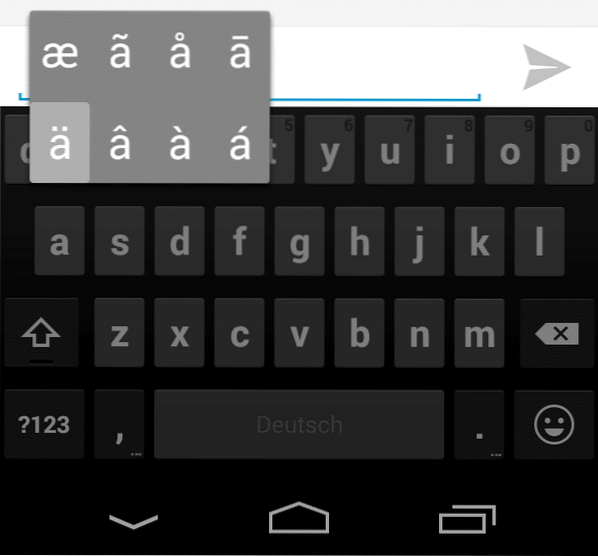
Jag har turen att mitt namn inte har någon Umlaut i det, men när jag vill skriva till min vän Søren i Danmark, Marie-Élise från Frankrike eller ALEŠ från Polen, kan jag stöta på problem eller ersätta karaktärer som jag inte har någon aning om hur för att skriva med grundtecken istället.
Hur som helst, på Android kan du skriva dessa tecken genom att hålla ner en bokstav på tangentbordet. Android visar relaterade karaktärer till dig som du enkelt kan välja.
2. Populära symboler
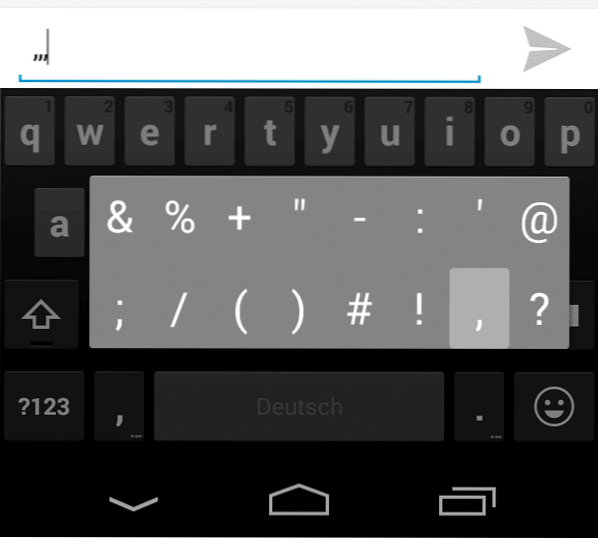
Standardtangentbordet för Android visar inte populära symboler på framsidan. Det finns ingen @ -tangent, ingen / och ingen & till exempel.
Om du till exempel vill skriva en e-postadress måste du växla till nummerlayouten för att skriva @ innan du byter tillbaka till huvudtangentbordet för att slutföra adressen.
Det är dock möjligt att visa ofta använda symboler direkt på framsidan och detta görs genom att trycka på och hålla ner periodknappen. Den visar ett urval av populära karaktärer inklusive @ -symbolen.
3. Tal
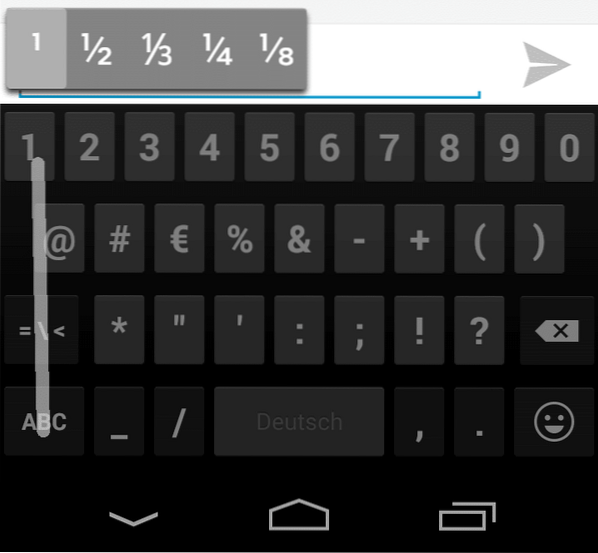
Om du vill skriva ett nummer eller något tecken som visas på den andra sidan med tangentbordslayout kan du trycka på ?123-knappen för att byta layout, skriv numret och tryck sedan på ABC-knappen för att gå tillbaka till huvudtangentbordslayouten.
Det finns ett snabbare sätt att göra detta som fungerar särskilt bra om du bara behöver skriva en enda karaktär.
Tryck och håll kvar på ?123-knappen och använd en svepande rörelse för att välja tecknet som du vill lägga till i texten. När du släpper knappen återgår du automatiskt till huvudtangentbordslayouten.
4. Ytterligare symboler
Som du kan se på skärmdumpen ovan kan du också hålla knappen för andra tecken i tangentbordslayouten för att visa ytterligare att skriva.
Detta fungerar för vissa, siffror,% eller + till exempel men inte för alla.
Nu You: Har ytterligare tips eller appförslag?
 Phenquestions
Phenquestions


